Ilang tao ang makakapag-isip ng buhay ngayon nang walang koneksyon sa Internet. Samakatuwid, kung sa ilang kadahilanan ay hindi gumagana ang iyong Wi-Fi sa iyong device, isa itong malaking problema. Kaya naman mababasa mo dito kung ano ang gagawin kapag hindi kumonekta ang Samsung sa Internet.
Kung nagkakaproblema ka sa pagkonekta sa Wi-Fi sa iyong telepono, kailangan mong tukuyin kung nakakakita ba ito ng Wi-Fi network at hindi talaga makakonekta dito, o kung hindi nito nakikita. Gayunpaman, bago ka magsimula ng anumang mga pamamaraan, dapat mong suriin kung mayroong anumang update na magagamit para sa iyong telepono na nag-aayos ng posibleng problema. Puntahan mo Mga setting -> Pag-update ng softwaresa -> I-download at i-install. Ngunit siyempre, maraming dahilan kung bakit hindi makakonekta ang iyong device sa network. Ngunit kadalasan ito ay isang router, provider o isyu sa telepono.
Maaari kang maging interesado sa

Ang telepono ay hindi nakakakita ng Wi-Fi
Tiyaking ganap na gumagana at gumagana ang router – na ito ay nakasaksak at na ikaw at ang iyong device ay nasa saklaw nito. Nalalapat din ito dito, kung masyadong maraming device ang nakakonekta sa network, hindi na ito makikita ng susunod na bago. Siyempre, suriin din kung tama ang iyong password.
I-restart ang device, ang router/modem at ang iyong telepono o tablet. Pagkatapos i-off ang router, inirerekumenda na i-unplug ito. Pagkatapos ng ilang segundo, isaksak ito muli at simulan ito. Pagkatapos i-restart ang lahat ng mga device, tingnan kung nagpapatuloy ang problema.
Kung gayon, i-restart ang iyong mga setting ng network. Sa telepono Galaxy kaya pumunta sa Mga setting at pumili dito Pangkalahatang pangangasiwa. Mag-scroll pababa at pumili ng opsyon Ibalik. Pindutin dito I-reset ang mga setting ng network at pagkatapos ay sa I-reset ang mga setting at kumpirmahin sa pamamagitan ng pagpili Ibalik. Kapag naranasan mo ito, informace o Ire-reset ang Wi-Fi, mobile data at mga koneksyon sa Bluetooth. Subukang kumonekta muli.
Maaari mo pa ring subukang kumonekta sa Wi-Fi sa safe mode. Kung gumagana ito, nangangahulugan ito na ang problema ay sanhi ng isang application na iyong na-install sa iyong device. Kaya kapag kumonekta ka sa Wi-Fi sa safe mode, dapat mong simulan ang pagtanggal ng mga app nang unti-unti ayon sa kung paano mo na-download ang mga ito sa iyong device, iyon ay, mula sa huli. Upang i-on ang safe mode, pindutin ang power button ng telepono at piliin Nagsisimula muli. Hintaying mag-off ang telepono. Sa sandaling lumitaw ang logo ng Samsung sa screen, pindutin nang matagal ang volume down na button hanggang sa mag-on ang telepono at lumabas ang text sa kaliwang sulok Safe Mode. Maaari kang bumalik sa karaniwang mode sa pamamagitan ng muling pag-restart ng telepono.
Kung wala sa mga pamamaraan sa itaas ang gumagana, ang huling posibleng hakbang ay i-factory reset ang iyong device. Para doon pumunta sa Mga setting -> Pangkalahatang pangangasiwa -> Ibalik -> Pag-reset ng factory data, kung saan kikumpirma mo ang iyong desisyon at mag-tap sa Tanggalin ang lahat. Ngunit ang prosesong ito ay hindi maibabalik at kung wala kang backup, mawawala ang lahat ng iyong data.
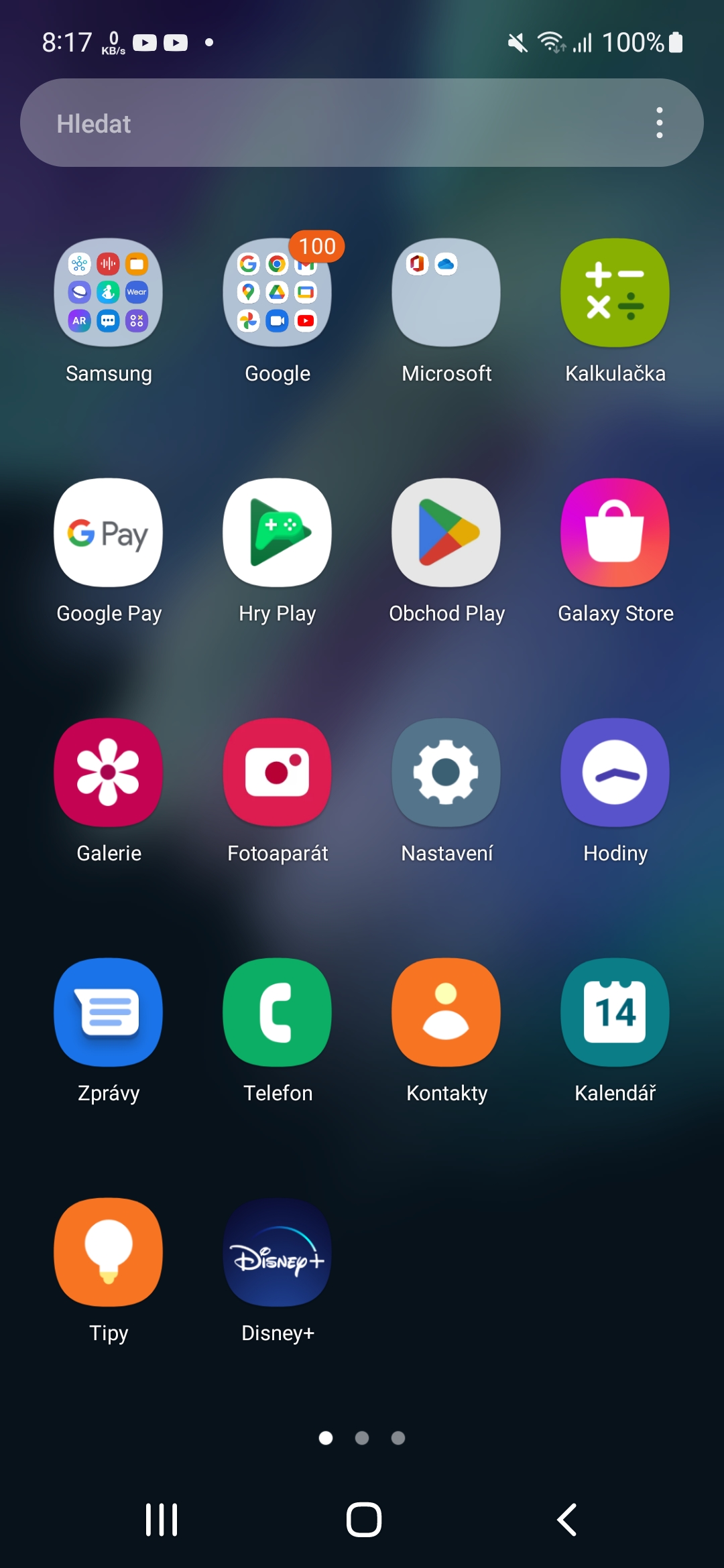

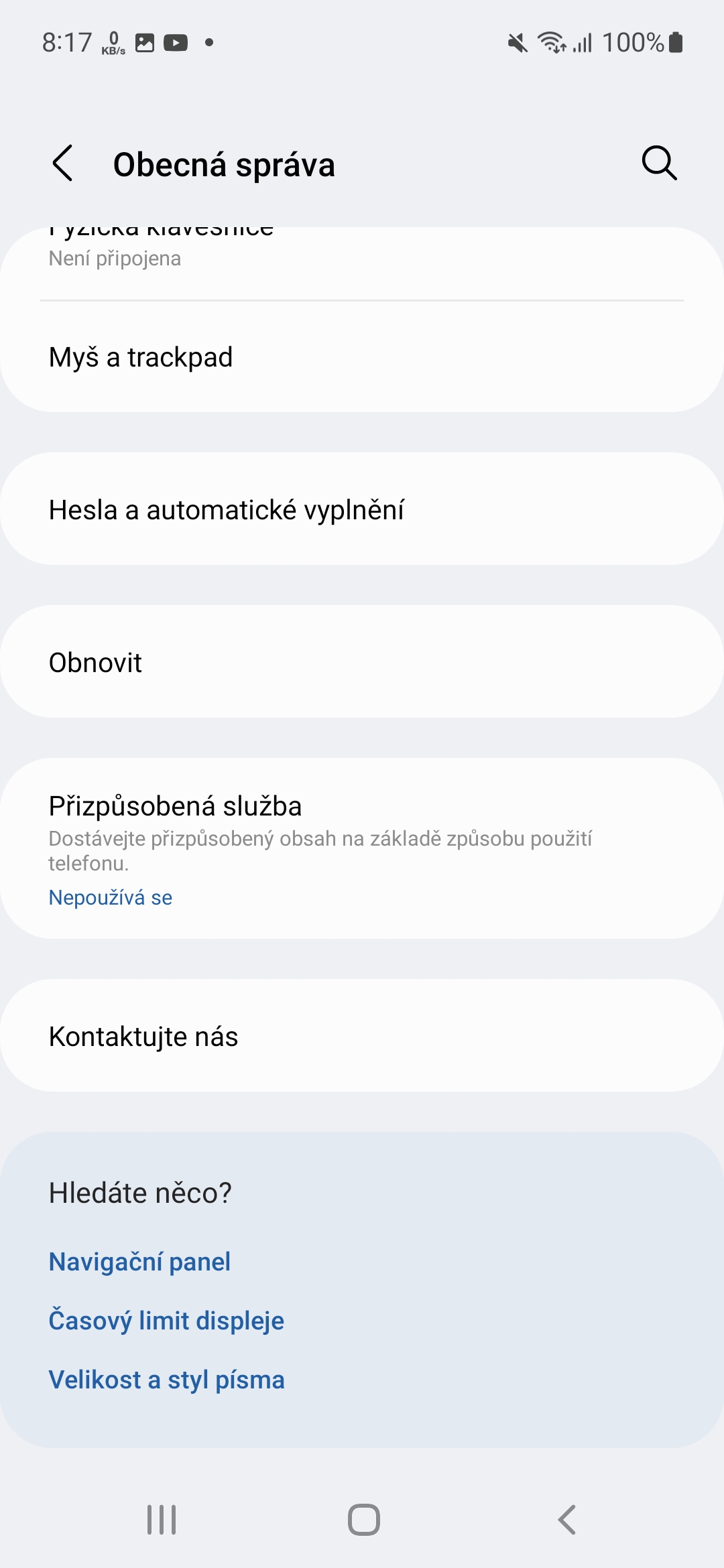
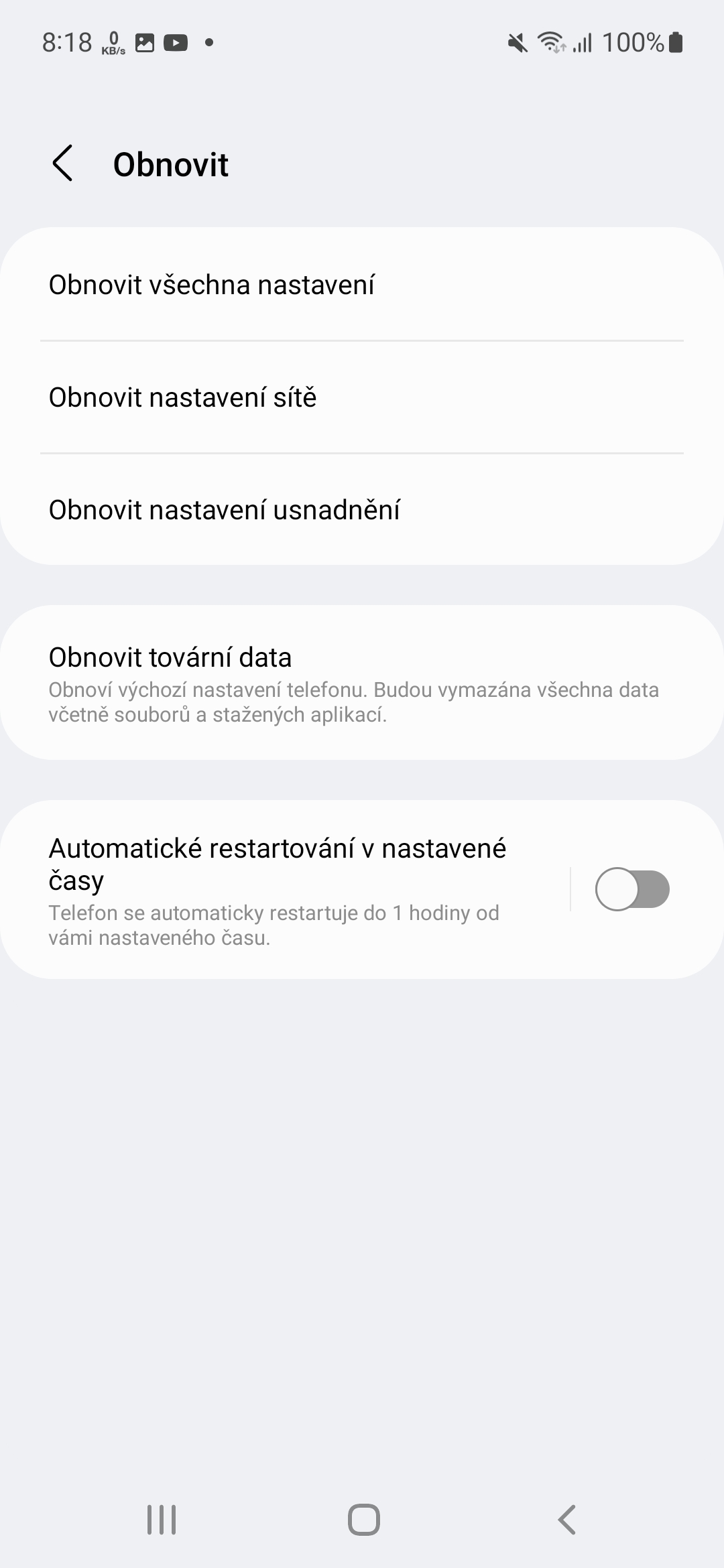
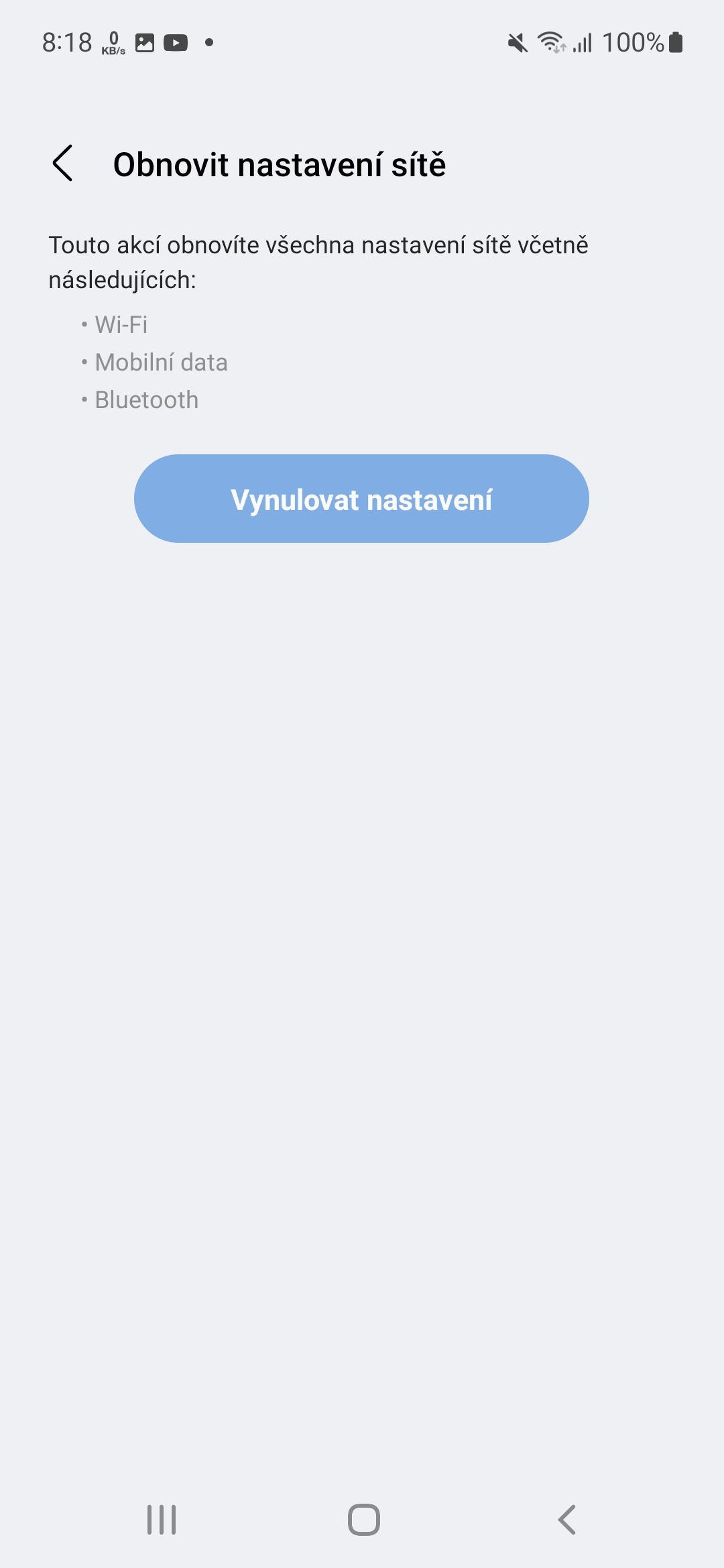
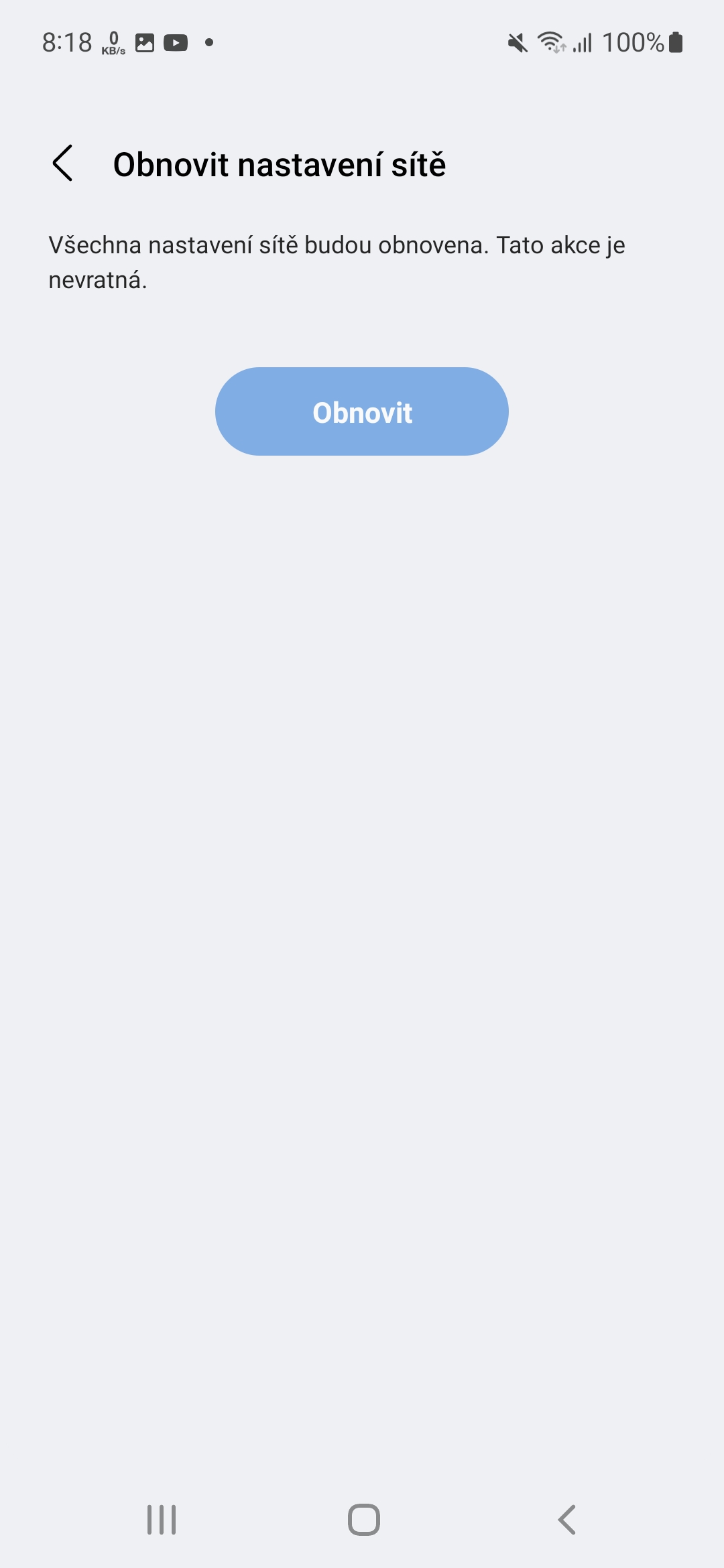
Nagcoconnect ako sa wifi, pero may problema ako ayaw nilang magcooperate lalo na sa Samsung applications. At mukhang hindi konektado sa wifi ang telepono.
Kakaibang pag-uugali. Gayunpaman, wala ito sa telepono kundi sa router.
Mayroon kaming TP Link TL-WR840N router mula sa provider, ito kaya?
"dapat mong simulan ang pagtanggal ng mga app nang paunti-unti"
Masyadong kumplikado, at kakaunti ang makakagawa nito. Ang pag-uninstall ay mas madali.
"Ngunit kadalasan ito ay isang router, provider o isyu sa telepono."
At hindi pangkaraniwan? 🙂